
Lösung für unterwegs: Word-zu-PDF-Konverter offline für schnelle Konvertierungen

Digitale Dokumente haben die Notwendigkeit, Dokumente je nach den Anforderungen der Benutzer in verschiedene Dateiformate zu konvertieren, stark beeinflusst. Bei der Konvertierung von Word in PDF ist ein zuverlässiger PDF-Manager erforderlich. Viele Online-Konverter sind verfügbar, aber es kann nicht immer garantiert werden, dass sie wie erwartet funktionieren.
Erstens sind sie auf eine Internetverbindung angewiesen, daher benötigen sie eine stabile Verbindung, um zu funktionieren, und wenn die Verbindung unterbrochen wird, schlägt der Konvertierungsprozess fehl. Zweitens kann das Online-Hochladen Ihrer Dateien riskanter sein. Aus diesem Grund werden die meisten Benutzer aus Stabilitäts- und Sicherheitsgründen ein Offline-Tool wünschen. Hier stellen wir Ihnen die 4 zuverlässigsten Offline-Word-zu-PDF-Konverter vor. Lesen Sie weiter, um mehr zu erfahren.
Wenn Sie ein zuverlässiges und effizientes Tool suchen, können Sie es sich nicht leisten, eine unterdurchschnittliche App zu wählen. Wir sehnen uns nach einer erstaunlichen Erfahrung beim Konvertieren von Dateien zwischen verschiedenen Formaten. Es kann jedoch eine Herausforderung sein, eine bahnbrechende App zu finden, aber nicht mehr. Im Folgenden finden Sie eine Liste der besten Tools zum Offline-Konvertieren von Dokumenten in PDF und deren Verwendung.
Unser Top-Word-zu-PDF-Konverter-Offline-Tool, das leistungsstark und funktionsreich ist, ist Coolmuster Word to PDF Converter. Dies ist das Werkzeug, das Sie wählen sollten, wenn Sie nur professionell aussehende PDFs erstellen möchten, während die Formatierung beibehalten wird. Es ist darauf zugeschnitten, die Art und Weise zu ändern, wie Benutzer mit ihren Dateien interagieren. Es ist nur mit erstaunlichen Funktionen ausgestattet, die beim Umgang mit Word-zu-PDF-Konvertierungen nützlich sind.
Das Beste an diesem unglaublich wertvollen Tool ist, dass es Batch-Konvertierungen unterstützt. Sie können dem Tool so viele Dateien hinzufügen, wie Sie möchten, und mit nur einem Klick PDFs auf einmal erstellen.
Darüber hinaus verfügt es über leistungsstarke Anpassungsoptionen, mit denen Benutzer ihre PDFs an ihre Bedürfnisse anpassen können. Dieses fantastische Offline-PDF-Konverter-Tool bietet nur die beste Qualität und ist sehr einfach zu bedienen, was es zu einer bevorzugten Option für Anfänger und erfahrene Benutzer gleichermaßen macht. Darüber hinaus gibt es viele Optionen, um allen Benutzerbedürfnissen gerecht zu werden. Es ist superschnell, unabhängig von der Dateigröße, die Sie konvertieren.
Die wichtigsten Highlights von Coolmuster Word to PDF Converter:
Führen Sie die folgenden Schritte aus, um Word mit Coolmuster Word to PDF Converter offline in PDF zu konvertieren:
01Installieren Sie das Programm auf dem Computer
Installieren und starten Sie die App, um ihre Benutzeroberfläche zu finden. Importieren Sie Ihre Word-Dokumente über die Schaltflächen "Datei hinzufügen" oder "Ordner hinzufügen" in das Tool. Sie können Ihre Dateien auch einfach per Drag & Drop in die Tool-Oberfläche ziehen.

02Anpassen der Ausgabe
Nachdem Sie die Word-Dateien ausgewählt haben, können Sie den Rand des Ausgabedokuments und die Seitengröße anpassen und den Ausgabeordner festlegen.

03Konvertieren Sie Dokumente in PDF
Nachdem Sie die erforderlichen Änderungen vorgenommen haben, tippen Sie auf die Schaltfläche "Start", um den Konvertierungsvorgang zu starten. Das Tool konvertiert Dateien effizient und Sie haben Ihre PDF-Dateien in wenigen Sekunden fertig.

Weiterlesen:
So speichern Sie ein Word-Dokument als PDF auf Windows- und Mac-Systemen
[Gelöst] So ändern Sie Word-Dokumente auf effiziente Weise in PDF
WPS Office ist ein weiterer Offline-Word-zu-PDF-Konverter, der Ihren Konvertierungsprozess zu einem Kinderspiel macht. Es ist ein vielseitiges Tool, das alle Office-Funktionen bietet, die Sie benötigen, um Dateien problemlos und kostenlos zu konvertieren. Es ist aufgrund seiner Benutzerfreundlichkeit eine empfohlene Wahl für Autoren und Datenanalysten.
Das Konvertieren Ihrer Docx-Dateien in PDF mit diesem Tool ist einfach. Sie müssen nur die App auf Ihrem Gerät installieren und mit der Konvertierung Ihrer Dateien beginnen. Hier erfahren Sie, wie Sie die WPS Office-App verwenden, um Word auf verschiedenen Geräten in PDF zu konvertieren:
2.1 Auf Windows und Mac
Hier sind die Schritte zur Verwendung von WPS zum Erstellen von PDF-Dateien auf einem Computer:
Schritt 1. Starten Sie die WPS Office-App nach der Installation und öffnen Sie dann die gewünschte Datei. Tippen Sie im oberen linken Bereich auf die Option "Menü".
Schritt 2. Bewegen Sie den Mauszeiger über die Optionen und tippen Sie auf "Als PDF exportieren".
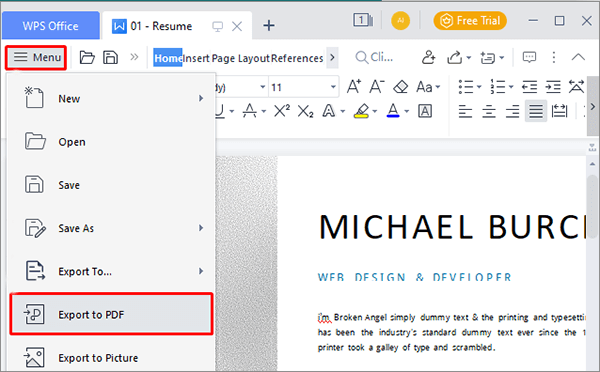
Schritt 3. Bearbeiten Sie den Pfad, um Ihre PDF-Datei zu speichern, und bestätigen Sie.
Schritt 4. Sie können Ihre benutzerdefinierten Seiten auch konvertieren, indem Sie den gewünschten Seitenbereich auswählen. Klicken Sie danach auf "In PDF exportieren".

2.2 Auf Android und iPhone
Es gibt eine WPS Office-App für Android und iPhone, mit der Benutzer ihre Dokumente kostenlos in PDF konvertieren können. Das Beste daran ist, dass das Layout für Android und iPhone gleich ist. Dies trägt dazu bei, die Benutzererfahrung und Interaktivität innerhalb der Anwendung zu maximieren.
Hier sind die Schritte zum Konvertieren von Word in PDF auf mobilen Geräten mit der WPS Office-App:
Schritt 1. Laden Sie die App aus dem Play Store oder App Store herunter. Starten Sie die App und öffnen Sie das zu konvertierende Dokument.
Schritt 2. Klicken Sie auf die Symbolleiste in der unteren linken Ecke.
Schritt 3. Wählen Sie die Option "Datei" und wählen Sie "Als PDF ausgeben", wenn Sie fertig sind.
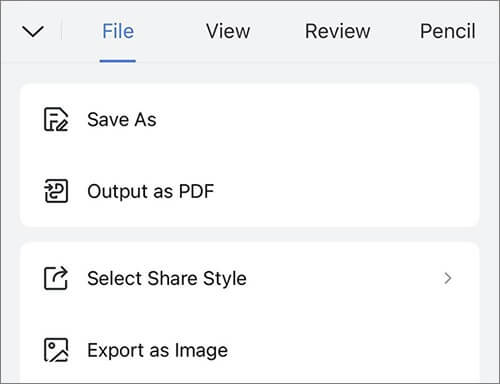
Kann mögen:
Effizienz freisetzen: So erstellen Sie mühelos ausfüllbare PDFs aus Word
So kombinieren Sie Dokumente mit Merge PDF Online Kostenlose Tools
Microsoft Office Suite ist auch ein praktisches Tool, um Ihre Dokumente zu öffnen oder zu bearbeiten und als PDFs zu speichern. Im Folgenden sind die Schritte aufgeführt:
Schritt 1. Öffnen Sie zunächst Ihr Dokument und klicken Sie oben links auf dem Bildschirm auf die Option "Datei".

Schritt 2. Tippen Sie in den verfügbaren Optionen auf "Exportieren".
Schritt 3. Unterhalb des Reiters "Exportieren" finden Sie den Reiter "PDF/XPS-Dokument erstellen". Klicken Sie darauf.

Schritt 4. Es öffnet sich ein neues Fenster. Wählen Sie aus, wo die Datei gespeichert werden soll, und klicken Sie auf das Symbol "Veröffentlichen", um den Konvertierungsprozess zu starten.
Nicht verpassen:
Effiziente Zusammenarbeit: So senden Sie ein Google-Dokument als PDF per E-Mail
[Nützliche Bürotipps] So scannen Sie Dokumente in 5 einfachen Methoden in PDF
Die Vorschau-App ist ein integrierter PDF-Viewer, mit dem Sie Word-Dokumente offline als PDFs speichern können. Diese Bildbetrachter-App ist auf macOS vorinstalliert und kann auch PDFs anzeigen.
Es ist nützlich, wenn Sie digitale Bilder anzeigen oder drucken möchten. Abgesehen davon können Sie PDF-Dateien auch mit der Vorschau-App anzeigen. Sie können die Datei jedoch nicht wie in einem Textverarbeitungsprogramm bearbeiten. Nachdem Sie das Dokument mit einer Vorschau geöffnet haben, können Sie es mit der App in das PDF-Format umwandeln.
Hier sind die Schritte, die Sie befolgen müssen:
Schritt 1. Öffnen Sie zunächst die Doc-Datei, die Sie in PDF ändern möchten. Es wird automatisch in der Vorschau-App geöffnet. Wenn dies nicht der Fall ist, klicken Sie einfach mit der rechten Maustaste auf die Datei und wählen Sie "Mit Vorschau öffnen".

Schritt 2. Gehen Sie zur Registerkarte "Datei" und dann zur Option "Als PDF exportieren". Entscheiden Sie, wo Sie die Datei speichern möchten, und klicken Sie auf "Speichern".

Siehe auch:
Wie speichere ich ein Google-Dokument als PDF? [Computer & Mobilgerät]
Mühelose PDF-Konvertierung: So speichern Sie Google Text & Tabellen als PDF auf dem iPhone
Frage 1. Was ist der beste Offline-Konverter von Doc zu PDF?
Unter den Word-zu-PDF-Konvertern auf dem Markt ist Coolmuster Word to PDF Converter das beste Tool in Bezug auf Geschwindigkeit, Genauigkeit, Sicherheit und Benutzerfreundlichkeit. Sie können Ihre Dokumente schnell und in hoher Qualität in PDF konvertieren und dabei das Layout konsistent halten.
Frage 2. Kann ich Word Doc kostenlos offline in PDF umwandeln??
Ja. Microsoft Office ermöglicht es Benutzern, Doc kostenlos in PDF zu konvertieren. Es handelt sich um eine vorinstallierte App, die auf Windows-Computern verfügbar ist. Wenn auf Ihrem Computer Word 2007, 2010 oder 2013 installiert ist, können Sie Word-Dateien problemlos im PDF-Format speichern. Darüber hinaus können auch andere Tools von Drittanbietern hilfreich sein, obwohl sie möglicherweise Einschränkungen haben.
Das ist alles darüber, wie Sie Word-Dokumente offline in PDF konvertieren können. Wir haben verschiedene Tools beschrieben, mit denen Sie PDFs offline erstellen können. Wählen Sie einfach das für Ihre Bedürfnisse am besten geeignete Werkzeug aus. Wenn Sie es vorziehen, ein dedizierteres Tool zu verwenden, sollten Sie Coolmuster Word to PDF Converter wählen. Es ist kompetent, einfach zu bedienen und liefert schnelle Ergebnisse.
Verwandte Artikel:
Vereinfachen Sie Ihren Workflow: So führen Sie PDF-Dateien in wenigen Minuten zusammen
Word-zu-PDF-Hyperlinks funktionieren nicht? Tipps und Tricks zur Fehlerbehebung
Mühelose Dokumententransformation: Konvertieren von Word in PDF mit iLovePDF
So führen Sie mehrere PDF-Dateien wie ein Profi zusammen: Schritt-für-Schritt-Anleitung
So konvertieren Sie Word kostenlos offline und online in PDF: Einfach gelöst





